Wochen-Schülerkalender
Teil 2: Kalender mit Datenzusammenführung in InDesign
1. InDesign: Dokument und Tabelle anlegen
In InDesign ein neues Dokument anlegen. Der Kalender muss als eigenes Dokument generiert werden. Die individuellen übrigen Seiten können erst später eingefügt werden. Es wird zunächst ein einzelnen Blatt gebraucht, z.B. A5 Hochformat. Darauf wird 1 Tabellenelement als Platzhalter für 1 Wochentag angelegt. Alle weiteren Wochentag-Kästen werden später automatisch generiert.
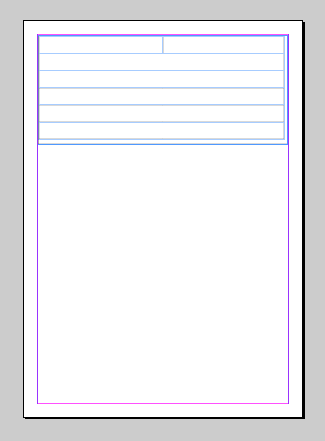
So könnte die Tabelle aussehen- die Maße sind so gewählt, dass 3 davon auf ein Blatt passen. Die oberste Tabellenzeile ist zweigeteilt: Tabelle - Zelle vertikal teilen. Auch die gewünschte Formatierung mit Farben oder Konturen wird jetzt gemacht.
2. InDesign: Datenzusammenführung einrichten
Jetzt wird das Bedienfeld Datenzusammenführung gebraucht: Fenster - Hilfsprogramme - Datenzusammenführung
Klicke im Palettenmenü auf Datenquelle wählen. Wähle die vorhin erstellte *.txt-Datei mit der Datumsliste aus. Achtung: Das geht nur, wenn sie nirgends geöffnet herumliegt! Auch Excel muss am besten geschlossen sein.

Ziehe die Platzhalter "Tag" und "Datum" aus dem Bedienfeld in die beiden oberen Tabellenzellen. Formatiere die Ausrichtung nach Wunsch.

Klicke auf das Icon Zusammengeführtes Dokument erstellen
![]()
Übernimm die Einstellungen aus dem folgenden Bild. Unter dem Haken für die Vorschau kann man schon mal probeweise durch das Dokument blättern.

In meinem Beispiel ist die Tabelle etwas kleiner als ein Drittel der Seite. Dadurch kann ich noch eine spezielle Option zeigen.

Klicke im Dialogfenster auf Layout mit mehreren Datensätzen.Hier kann man das Layout noch optimieren.

3. InDesign: Wochenkalender-Seriendruck durchführen
Wenn man jetzt auf OK klickt, legt InDesign eine neue Datei an mit allen durchgehend beschrifteten Wochentagen. Die Platzhalterseite bleibt erhalten. Die kann man sich extra als Vorlage abspeichern.
Wenn irgendetwas an der Vorlage geändert werden soll, lässt man die Prozedur einfach nochmal durchlaufen, es dauert nur Sekunden.
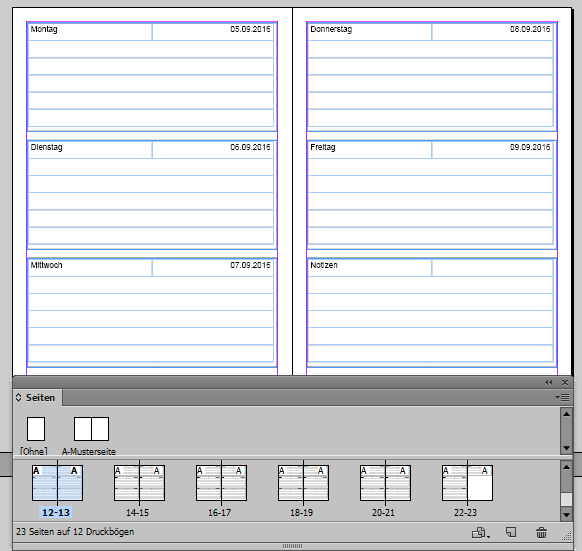
Weitere Seiten mit anderen Inhalten kann man leicht vor oder hinter den Kalenderblättern einfügen. Dabei muss man sich dann auch Gedanken über den doppelseitigen Druck, die Bindung, den Umschlag usw. machen.
Außerdem sollte man sich überlegen, ob man Ferienwochen aus der Datumsliste (gemeint ist die *.txt-Datei) löscht, um nicht nutzlose Seiten zu produzieren. Hat ja auch was mit den Kosten zu tun. Dabei sollte man aber immer nur vollständige Wochen löschen, damit es links oben auf der Seite immer mit dem Montag anfängt.
Für Jahreskalender-Übersichten gibt es übrigens ein hervorragendes kostenloses Skript: Den Calenderwizard